win10预览版微软已经发布了,那么我们想体验改如何体验呢?下面和大家分享一下我是如何一步一步在微软官网上进行下载的,如何获取他的密钥的。
1、进入微软官网,如果不知道网址可以在百度上搜索“微软官网”
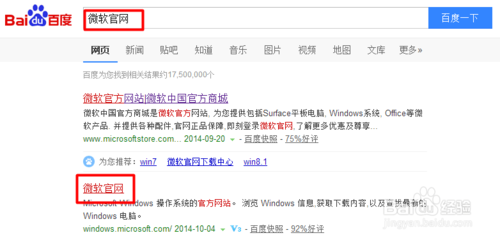
2、由于经验加链接提交会出现问题,那么我告知客户如何搜索找到。因为必须先加入Windows Insider计划才能够下载。我们在界面右上角的搜索框中输入“Windows Insider”
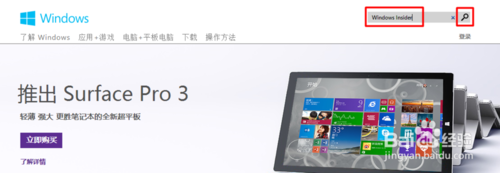
3、在搜索出的页面中,我们选择第一个,就像下图。
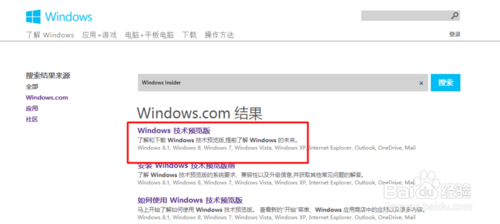
4、在弹出的页面中我们选择“马上开始”
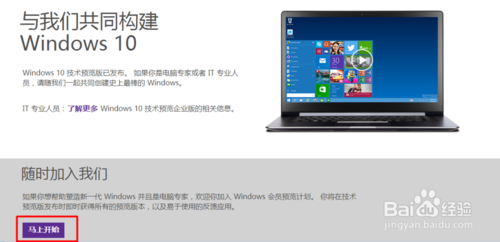
5、在弹出的页面中我们接着选择“立即加入”
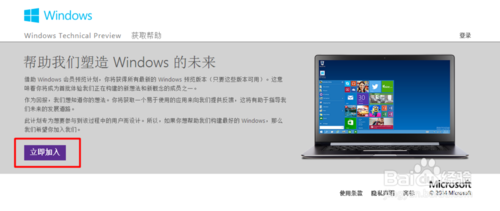
6、他会弹出让我们登录微软账户。我们输入我们的用户名和密码登录就可以了。
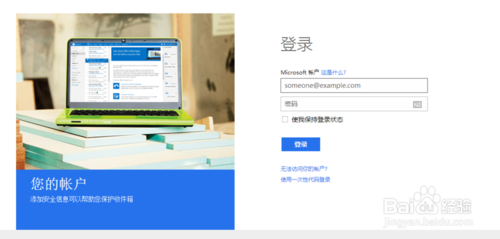
7、登录后,他会弹出用户协议。我们点击“接受”

8、接着他会弹出“恭喜你,你以成为会员”,我们点击“Tchnical Preview”
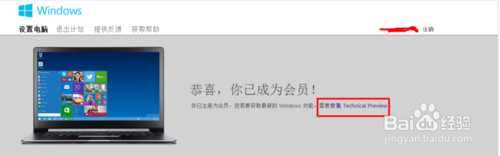
9、这样我们就可以进入了我们的下载界面了。我们可以看到我们需要的密钥。

10、然后我们选择我们需要的版本进行下载就可以了。我们根据自己的需要选择系统位数和 语言。点击下载就可以了。
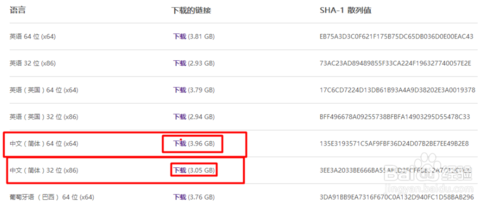
【从微软官网申请win10安装密钥的方法】相关文章:
★ Win7使用金山毒霸提示“安装引擎失败,不支持此接口”的解决方法
★ win10怎么添加便利贴? win10便利贴固定桌面的方法
★ 微软曝光Win10一周年更新预览版14352 Edge扩展有门道
★ 微软发布官方工具 解决Win10预览版开始菜单点击无响应的问题
★ Win7/Win8.1全新安装Win10工具 密钥一键查询备份
★ 怎么让电脑桌面背景动起来 win7设置动态背景桌面的方法
★ win7系统安装游戏出现错误代码0xc00000d原因及解决方法
